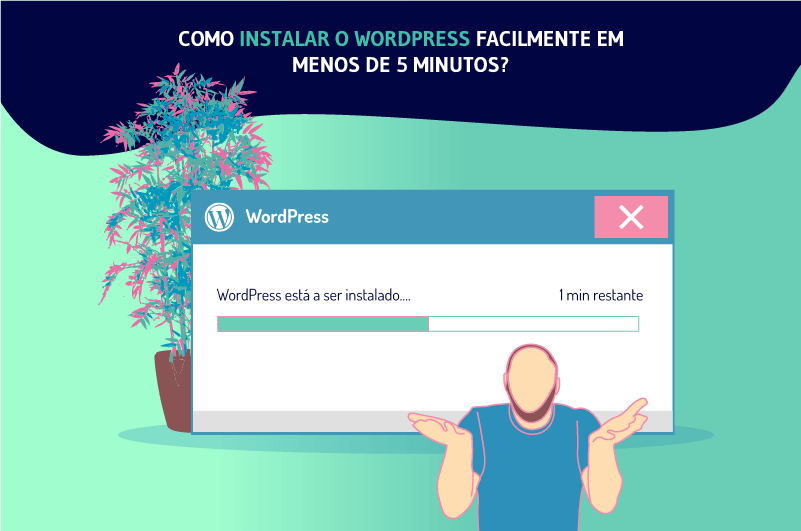Hoje, vou mostrar-lhe passo a passo como instalar o WordPress para criar seu site:
Instalação do WordPress
Hoje, vou mostrar-lhe os diferentes passos a seguir para instalar corretamente o wordpress:
Como instalar o WordPress?
Nesta primeira parte do artigo, vou apresentar-lhe rapidamente os principais princípios para instalar o wordpress
de maneira rápida e fácil a partir da hospedagem do website Ground.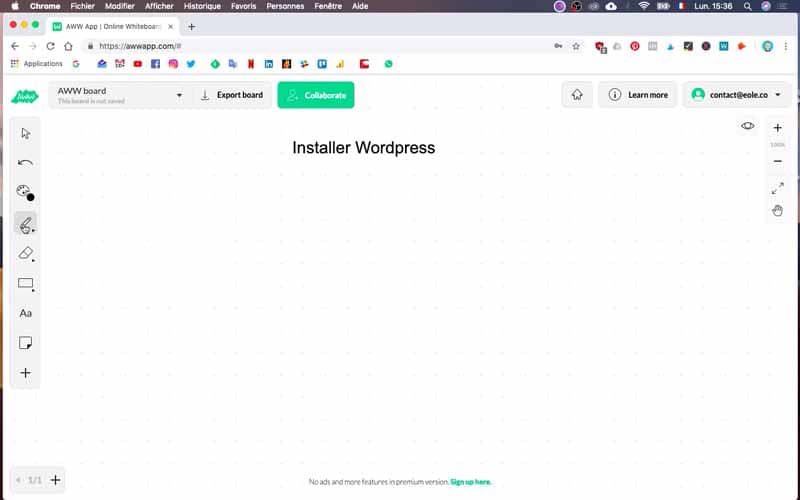
Para fazer isso, o senhor verá, primeiro irei ao terreno do local que me hospeda. De fato, subscrevi os serviços deles, que hospedarão meu website, e também sou responsável pelo meu nome de domínio
.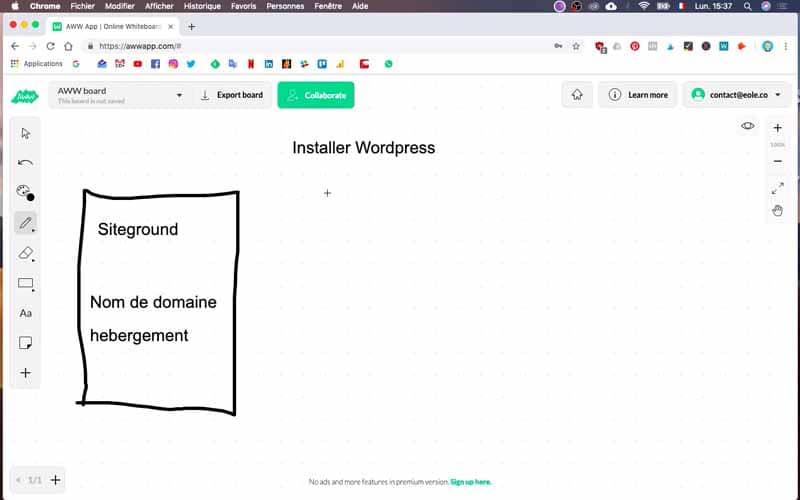
Uma vez que eu tenha ido ao terreno do local, irei a uma seção chamada painel C. O senhor verá que esta seção do painel C contém vários itens.
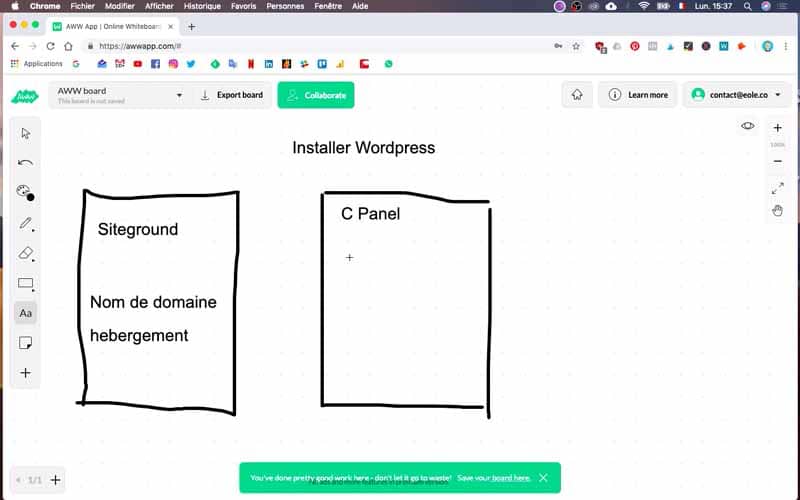
Vou procurar um serviço chamado “Auto-instalar wordpress” que me permitirá lançar a instalação automática do wordpress. Nessa seção, o senhor terá que preencher várias informações, inclusive o nome do domínio. Por exemplo, no meu caso, terei que colocar o nome de domínio Twaino.com, porque lembro que meu objetivo é criar um website para minha agência de SEO
.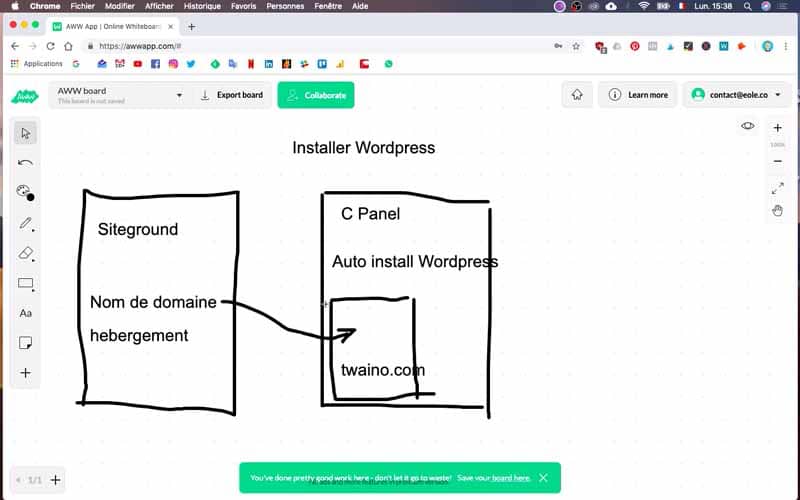
Uma vez que todos os parâmetros estejam completos, o senhor poderá lançar a instalação. Normalmente, é apenas uma questão de minutos antes que o senhor possa consultar seu website. Portanto, depois digitarei www.twaino.com para verificar se o meu site está disponível e funcionando corretamente. Obviamente, este site será um “modelo” básico, pois ainda não terei feito nenhuma modificação sobre ele. Na verdade, esse será o desafio dos próximos artigos, terei a oportunidade de lhe mostrar como redesenhar completamente o site para que se pareça mais com o que ouvimos. Esta primeira versão que o senhor vai ver, será uma versão básica do WordPress.
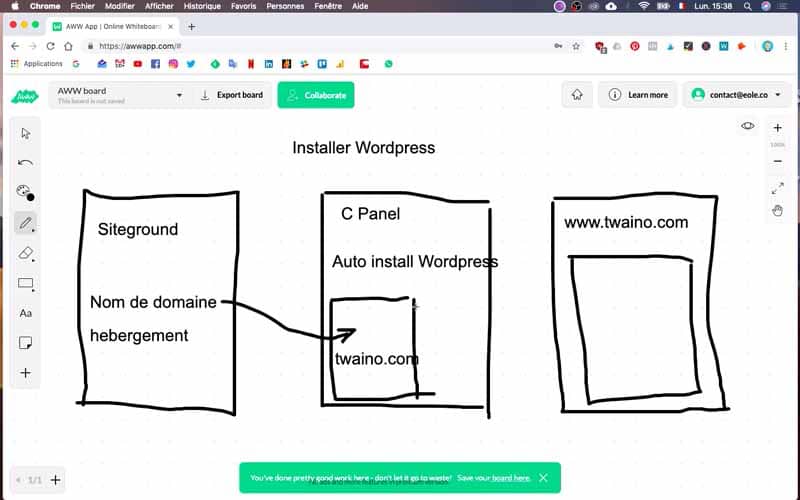
Portanto, o caminho que vou sugerir ao senhor será o seguinte:
- Conectar-se à hospedagem do SiteGround
- Lançamento da auto-instalação do WordPress
- Verificar o website para assegurar que tudo está funcionando corretamente
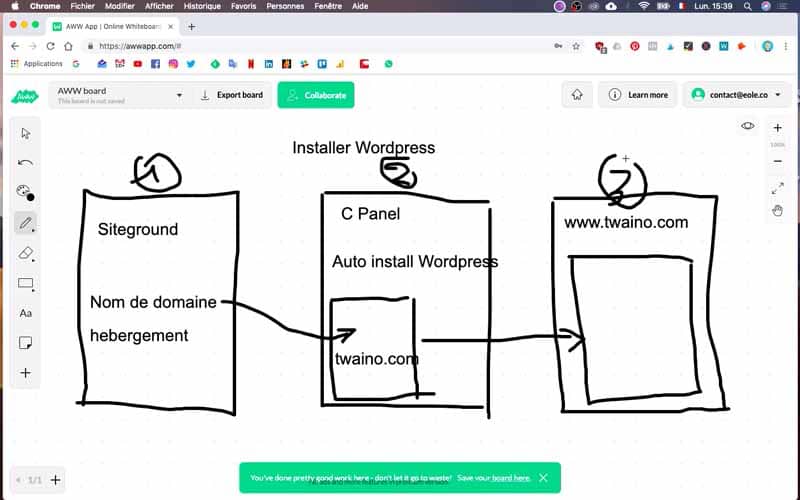
Instalação do WordPress passo a passo
1) Conectar-se ao SiteGround
Antes de mais nada, vou me conectar com meu anfitrião do site Terra, indicando meu login e minha senha.
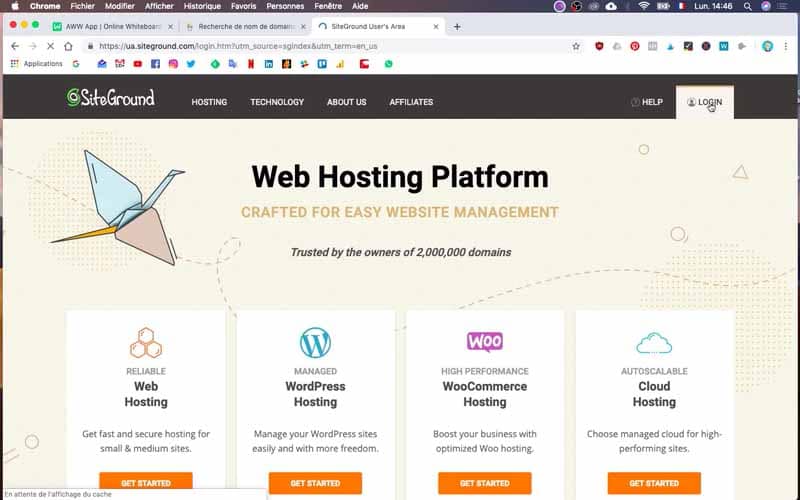
Como tive a oportunidade de mostrá-lo em um artigo anterior, pude comprar meu nome de domínio diretamente do Site Ground, o que me permitirá poupar tempo na criação de meu site.
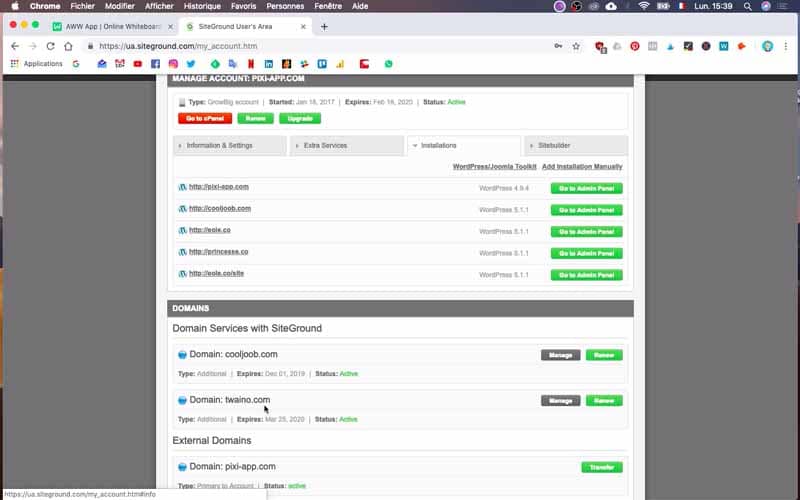
2) Ir para o CPanel
A seguir, irei para “Ir a CPanel”.
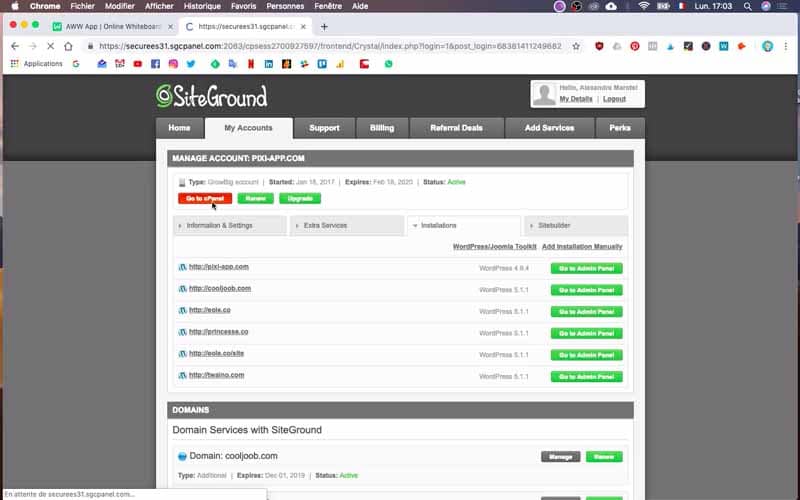
3) Clique em Auto instalar WordPress
A seguir, irei à seção ” auto-instalação
” e clicarei em “WordPress”.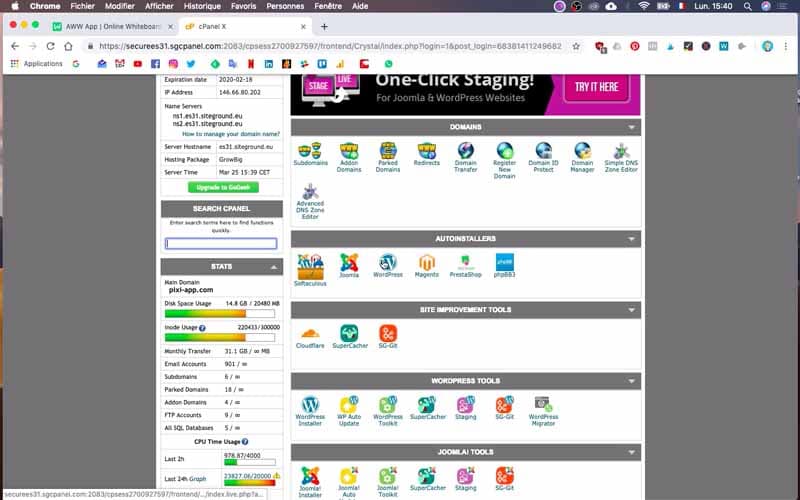
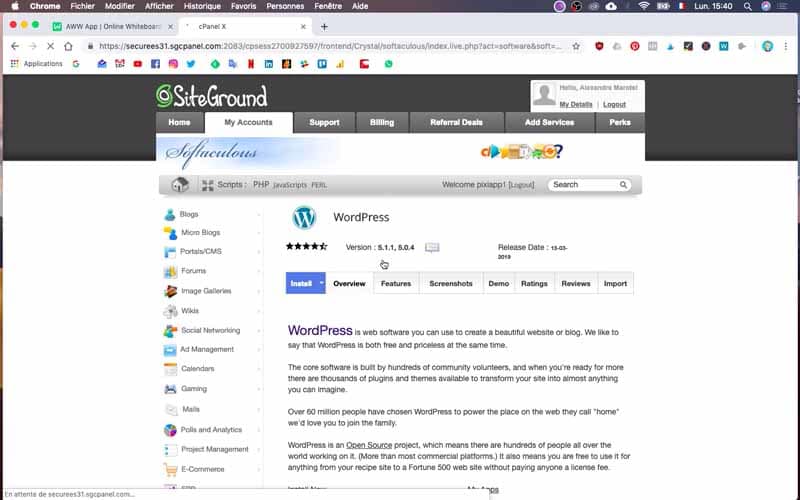
4) Escolher o nome de domínio, a versão WordPress e o protocolo
Então é necessário escolher :
- A versão do WordPress com a qual o senhor quer trabalhar. Vou escolher o mais recente, 5.1.1
- Vou pegar o protocolo http://, que terei a oportunidade de alterar em https:// mais tarde
- Eu escolho o nome de domínio no qual quero instalar o wordpress, a saber, Twaino.com
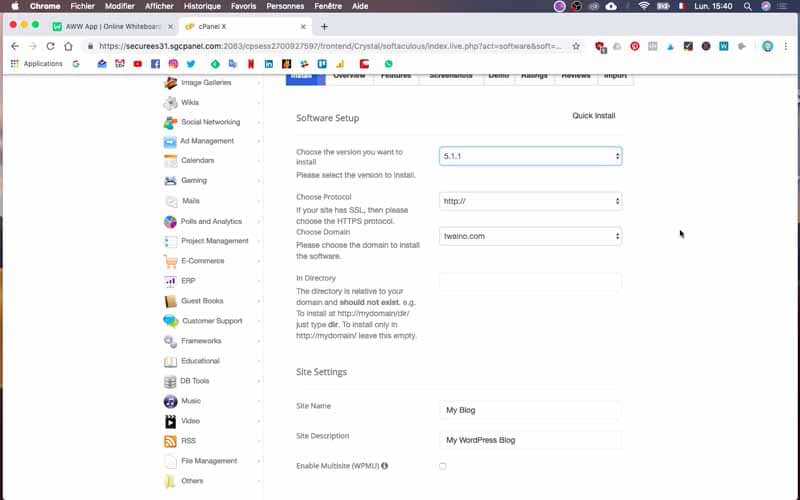
5) Escolha o nome do local e a descrição
Em seguida, completarei as seguintes informações:
- O nome do site, isto é, “Twaino”
- A descrição do website: “Agência SEO
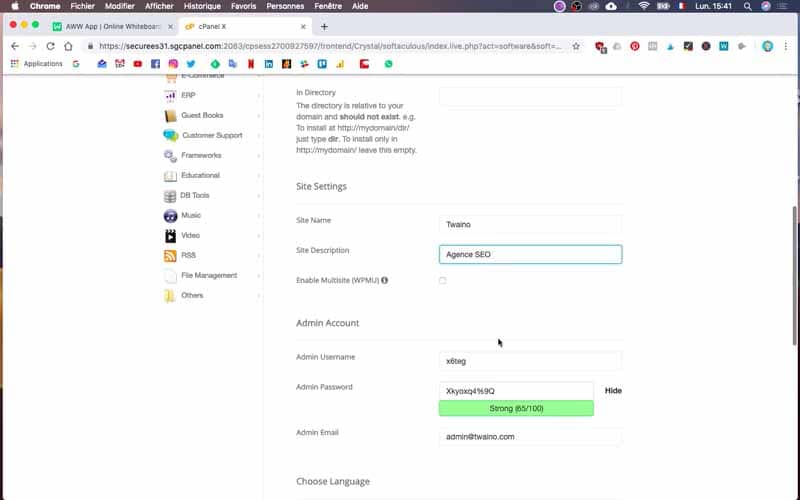
6) Forneça um nome de usuário e uma senha para fazer o login
A seguir, é necessário indicar os seguintes elementos:
- O nome do usuário a fim de poder se conectar ao “back office” do site. No meu caso, vou colocar Alex.
- Uma senha que vou lembrar.
Para aumentar o grau de segurança e ter uma senha forte, não hesite em acrescentar letras maiúsculas, letras minúsculas, números e pontos de exclamação. Todos esses elementos ajudarão o senhor a evitar que seu website seja facilmente hackeado.
Para o e-mail administrativo, vou usar admin@twaino.com.
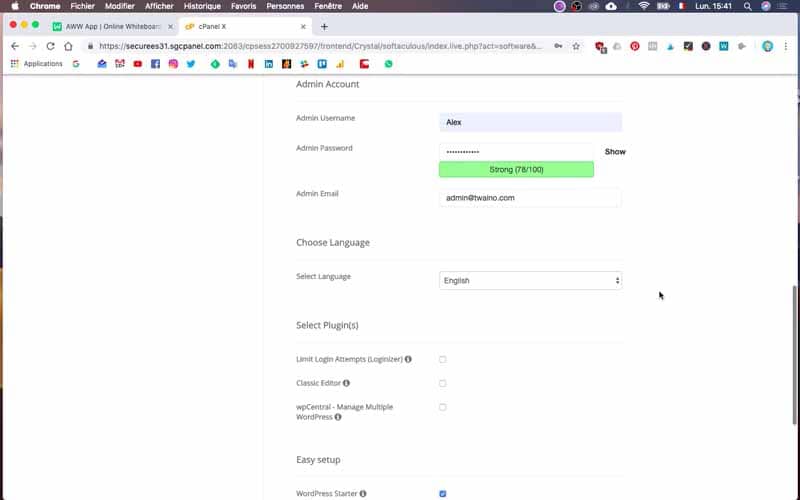
7) Selecionar o idioma
Quero que meu site seja em francês, por isso escolho este idioma.
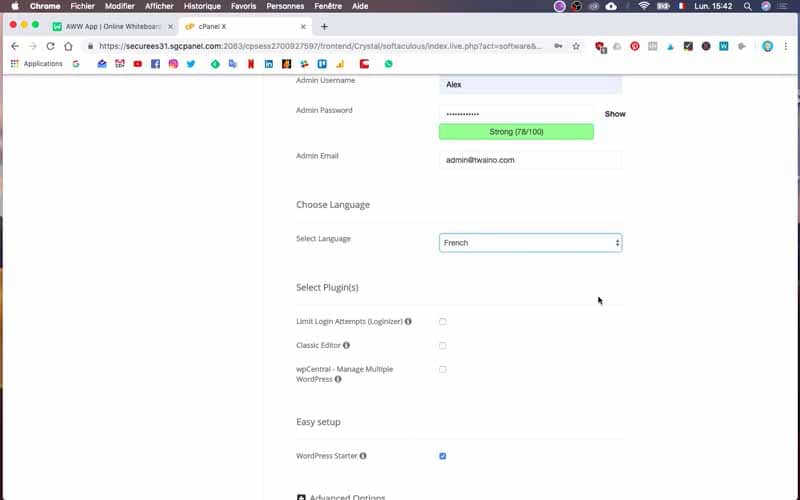
8) Lançar a instalação
Uma vez terminado, vou agora clicar em “instalar”.
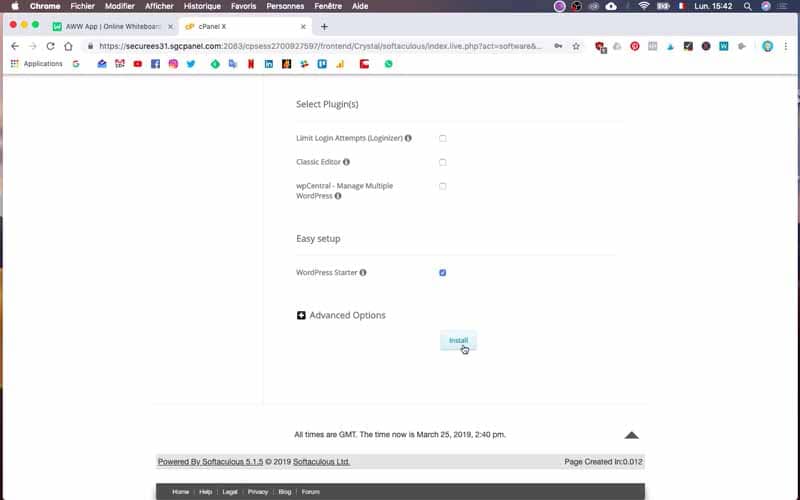
9) A instalação levará alguns minutos
A instalação será feita muito rapidamente. Para meu site twaino.com, foram necessários menos de dois minutos.
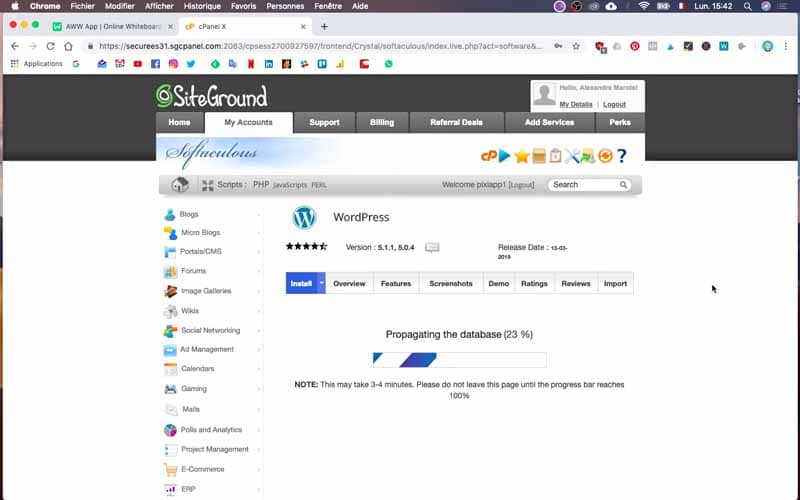
10) Verificar se seu website está funcionando corretamente
Uma vez que a instalação esteja concluída, o senhor terá duas opções:
- Acesso ao website (Público): www.twaino.com
- Acesse o back office ou dashboard do website (Particular): www.twaino.com/wp-admin
Portanto, ao clicar no primeiro link, o senhor será redirecionado diretamente para o site que acaba de instalar. Como o senhor pode ver na impressão na tela abaixo, esta primeira versão não está nada trabalhada. É um website onde tudo precisa ser feito, tanto em termos de conteúdo quanto de design.
Uma vez concluída esta verificação, recomendo que o senhor vá para o “back office” de seu website
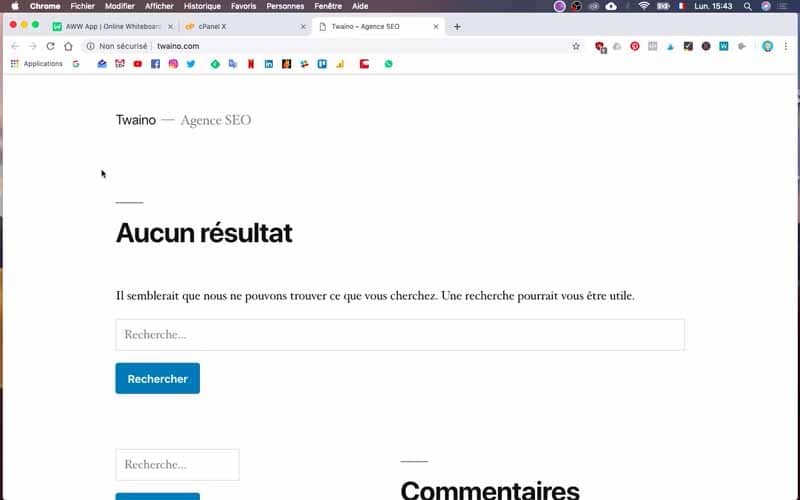
11) Verificar se o senhor pode acessar o painel de bordo do site
Por padrão, o painel ou “back office” de seu website está disponível por digitação:
- url de seu site + “wp-admin
- Portanto, no meu caso: www.twaino.com/wp-admin
O senhor será levado a uma página onde terá que preencher seu login e senha que o senhor registrou antes durante a instalação (passo 6). O WordPress oferece agora uma ajuda de navegação para ajudar os noviços a compreender como funciona o CMS. No meu caso, vou simplesmente clicar em “sair”.
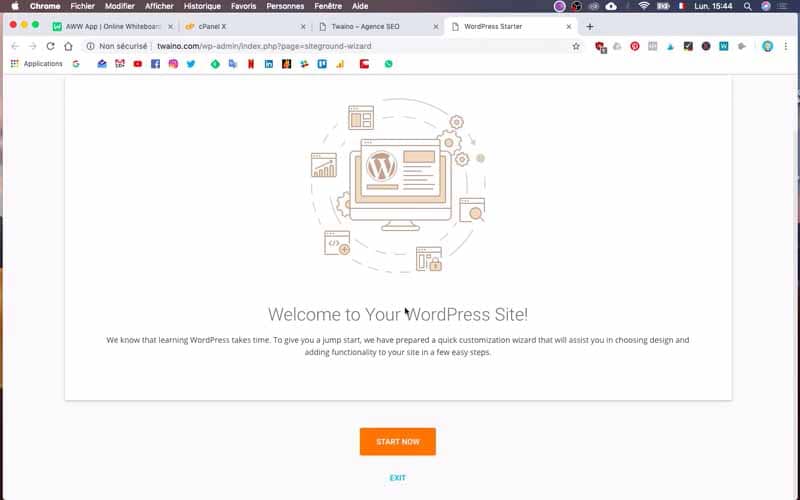
Agora o senhor chegará ao “lado oculto” do site, o back office. Este é o lugar onde o senhor poderá
- Monte seu website
- Criar conteúdo
- Fazer mudanças nas páginas
- Criar usuários
- etc…
Quando o senhor é proprietário de um website, este é o lugar onde o senhor passará a maior parte de seu tempo.
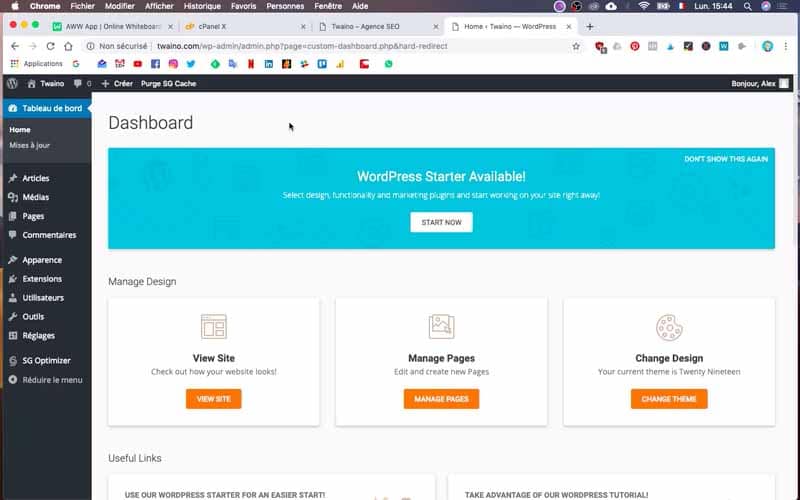
Agora meu site Twaino.com está em pleno funcionamento. No entanto, a parte mais difícil do trabalho é criar conteúdo e modificar páginas para tornar o site atraente. Depois dessa instalação do wordpress, meu site www.twaino.com está disponível na Internet.
Nb: Não tente encontrar seu website imediatamente no Google. O processo de rastejamento e indexação pode levar vários dias
Conclusão:
Neste artigo, eu poderia mostrar-lhe os passos para instalar o WordPress de maneira rápida e fácil a partir do siteground. O Sistema de Administração de Conteúdo – CMS WordPress é particularmente poderoso e permitirá ao senhor criar um site efetivo, capaz de lhe dar muita visibilidade. No próximo artigo, apresentarei ao senhor os ajustes mínimos que precisa fazer para ter um website devidamente configurado. Até breve…